목차
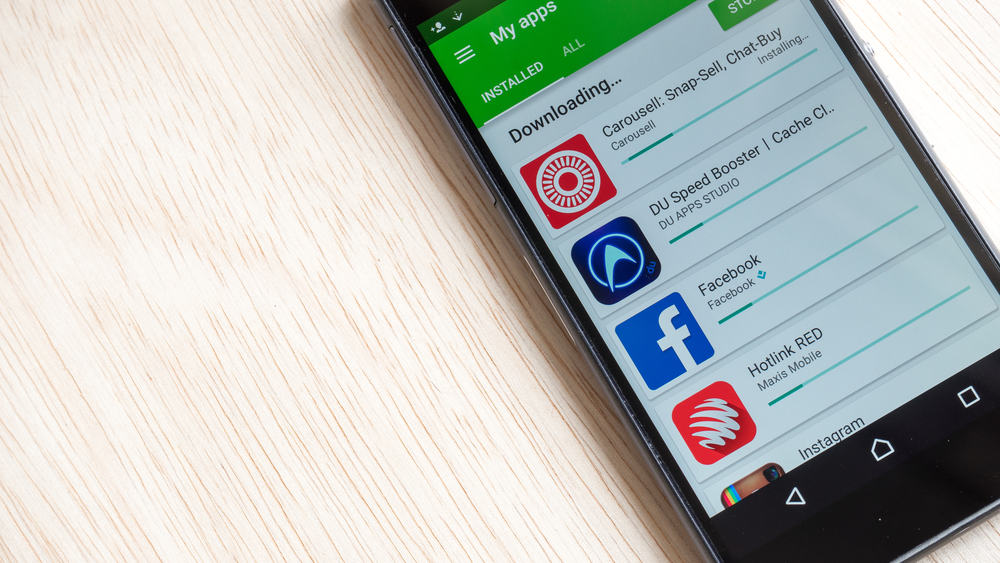
온라인으로 동영상을 다운로드하거나 Play 스토어에서 앱을 다운로드하기 시작합니다. 더 이상 해당 앱이나 비디오를 원하지 않는다는 것을 금방 깨닫게 됩니다. 그 자리에서 다운로드를 중지할 수 있습니까? 예, 가능합니다!
빠른 답변앱 스토어나 브라우저에서 다운로드를 취소할 수 있는 방법에는 여러 가지가 있습니다. 앱으로 이동하여 십자가를 클릭하거나 다운로드 폴더로 이동하여 취소하면 됩니다. 때로는 다운로드가 중단될 수도 있습니다. 쉽게 중지하고 나중에 다시 다운로드를 다시 시작할 수 있습니다.
활성 다운로드를 중지하고 중단된 다운로드를 복구하는 다양한 방법을 살펴보겠습니다. 다음은 여기에 설명된 단계입니다.
Google Play 스토어에서 앱 다운로드 중지
많은 경우 정품 앱과 모방 앱 을 혼동합니다. 같은 이름. 유일한 차이점은 저작권이 있는 로고입니다. 따라서 중복 앱 다운로드를 시작했는데 중지하고 싶다면 다음 방법을 따르세요.
- 'Google Play 스토어' 를 엽니다.
- 이제 다운로드 중인 앱 이름 을 입력하세요.
- 이름을 클릭 하고 해당 페이지를 엽니다.
- 다음 작업을 할 수 있습니다. 끝에 십자가가 있는 진행률 표시줄 이 표시됩니다.
- 완료되기 전에 십자가를 클릭하면 다운로드가 취소됩니다.
다운로드를 중지하면 정품 앱을 찾아 다운로드할 수 있습니다.
다운로드 중지Android 앱에서 발생
가끔 원치 않는 광고 및 콘텐츠 가 로컬 Android 앱에도 다운로드됩니다. 이러한 불미스러운 다운로드를 중지하려면 어떻게 해야 합니까?
- 긴급한 경우 Wi-Fi 를 끄십시오.
- 또 다른 방법은 휴대전화를 비행기 모드 .
- 더 확실한 효과를 얻으려면 휴대전화를 완전히 끄십시오 .
- 또는 세 번째 방법도 있습니다. 원치 않는 다운로드 를 중지하는 데 도움이 되는 파티 앱 .
다운로드가 멈추거나 멈추면 어떻게 처리합니까? Wi-Fi 불량 또는 서버 문제로 인해 앱 다운로드 속도가 느려질 수 있습니다. 이러한 경우 다운로드 관리자를 사용하여 해결할 수 있습니다.
새로운 Android 버전 과 Android 2.1과 같은 오래된 버전 에 대한 두 가지 방법을 살펴보겠습니다.
또한보십시오: 내 마더보드와 호환되는 CPU는 무엇입니까?방법 #1: 새로운 Android 버전에서 중단된 다운로드 해제
- 먼저 Google Play 스토어를 강제로 닫아
- 그런 다음 "설정"으로 이동하세요. 앱 을 클릭하고 "앱 & 알림” .
- 이제 최근에 열었던 앱에서 "모든 앱 보기" 를 클릭합니다.
- 여기에 앱 목록에서 Google Play 스토어 .
- 앱 정보 페이지에서 "강제 종료" 를 클릭합니다. 이렇게 하면 Google Plat 스토어와 앱 다운로드가 중지됩니다.
- '확인' 을 클릭하여 선택을 확인하세요.
- 이제 Google Play 스토어로 이동하여 찾아앱을 다시 다운로드하세요 .
방법 #2: 다운로드 관리자를 사용하여 다운로드 중단 문제 해결
이 방법은 Android 2.1 이하<8가 설치된 구형 휴대전화용입니다>. Android Market Place에서 앱을 다운로드할 때는 프로세스가 약간 다릅니다.
또한보십시오: GPU의 코어 클럭은 무엇입니까?- "설정 메뉴" 또는 "설정 앱" 을 실행합니다.
- "애플리케이션" 을 클릭한 다음 "애플리케이션 관리" 를 클릭하여 앱 목록을 표시합니다.
- "마켓" 을 클릭하고 그런 다음 "캐시 지우기".
- 이제 "강제 종료" 를 클릭합니다.
- 여전히 문제가 있으면 Manage r을 다운로드하고 "데이터 지우기" 를 클릭합니다.
- 마지막으로 "Force Cose" 를 클릭합니다.
일부 회사는 다운로드를 해제하고 다시 시작하는 타사 앱도 제공합니다. 번거롭게 Google Play 스토어를 닫거나 휴대전화를 꺼야 할 필요가 없습니다.
결론
Chrome 브라우저나 앱에서 불쾌한 다운로드가 발생하지 않도록 해야 할 수도 있습니다. 또는 Play 스토어에서 앱을 다운로드하는 중일 수 있습니다. 다운로드 관리자를 사용하거나 단순히 Wi-Fi 또는 전화를 끄면 쉽게 빠져 나올 수 있습니다. 이에 도움이 되는 타사 앱도 있습니다.
자주 묻는 질문
휴대전화에서 앱 설치를 강제로 중지하려면 어떻게 해야 하나요?장치에서 설정 메뉴 열기를 클릭합니다. 앱 또는 앱 관리자를 시작하고 스크롤모든 앱까지. Google Play 스토어 앱을 찾아 클릭하여 엽니다. 이제 여기에서 강제 종료 버튼을 클릭하여 설치를 강제로 중지합니다. 그런 다음 캐시 지우기 버튼을 탭하여 설치를 완전히 중지합니다.
Google 크롬 앱에서 파일 다운로드를 중지하려면 어떻게 해야 하나요?Google 크롬 앱을 엽니다. 오른쪽 상단에서 세 개의 점을 클릭하고 다운로드 옵션을 클릭합니다. 여기에서 현재 다운로드 중이거나 이미 다운로드한 파일 목록을 찾을 수 있습니다. 다운로드를 중지하려는 파일로 이동합니다. 여기에서 교차 옵션을 클릭하여 다운로드를 취소합니다.
